Redmi12如何导入旧手机数据
是将旧手机数据导入Redmi 12的详细步骤及多种实用方法,涵盖官方工具、云服务、有线/无线传输等主流方案,并附对比表格方便选择:
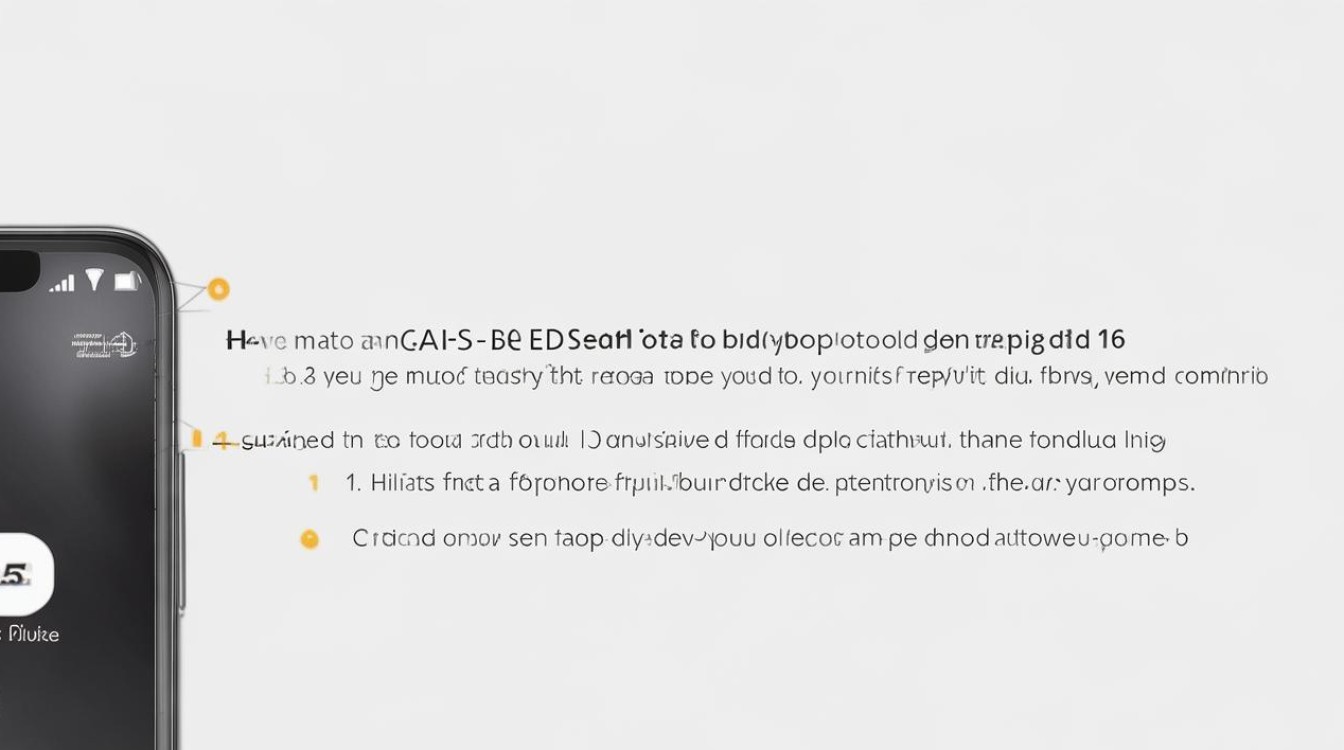
通过「小米换机」应用(推荐)
这是小米官方推出的高效迁移方案,支持全量数据传输且操作直观,具体流程如下:
- 新机端准备
打开Redmi 12的「设置」→进入「我的设备」页面→点击「小米换机」功能;此时系统会提示选择角色为“新手机”,随后生成一个二维码。
- 旧机端操作
在旧手机上同样打开「小米换机」APP(若未预装可在应用商店下载),选择“旧手机”身份并扫描新机显示的二维码完成配对。
- 数据选择与迁移
连接成功后,勾选需要转移的内容(如联系人、短信、通话记录、照片、视频、应用程序等),点击「开始迁移」,该过程通过局域网Wi-Fi直连,速度快且安全性高。
- 优势亮点
自动分类整理数据,兼容MIUI与其他安卓系统;支持应用数据迁移(如微信聊天记录),避免重新登录验证。
利用小米云同步服务
适合已养成定期云端备份习惯的用户,可实现跨设备无缝衔接,实施步骤包括:
- 账户校验与登录
确保新旧设备均使用同一小米账号登录,并在旧手机上启用「设置」→「Mi云服务」中的同步功能,上传重要资料至云端。

- 新机恢复操作
于Redmi 12中进入「设置」→「Mi云」,开启同步开关后,按需求选取需恢复的数据类型(如日程提醒、便签内容等),执行「开始同步」。
- 适用场景
尤其适合通讯录、备忘录等轻量级信息的快速同步,但大文件可能受网络带宽限制。
蓝牙传输(小规模文件适用)
当仅少量数据需要转移时可采用此方式:
- 双机蓝牙配对
同时开启两台设备的蓝牙功能,在Redmi 12上搜索并配对旧手机。
- 逐项发送接收
通过文件管理器选中目标文件(如单张照片或文档),经由蓝牙分享至新机保存,注意此模式不适合批量处理大容量数据。
数据线直连传输
针对无无线网络环境的应急解决方案:
- 物理连接建立
使用原装Type-C数据线将两部手机相连(可能需要OTG转接头适配不同接口)。
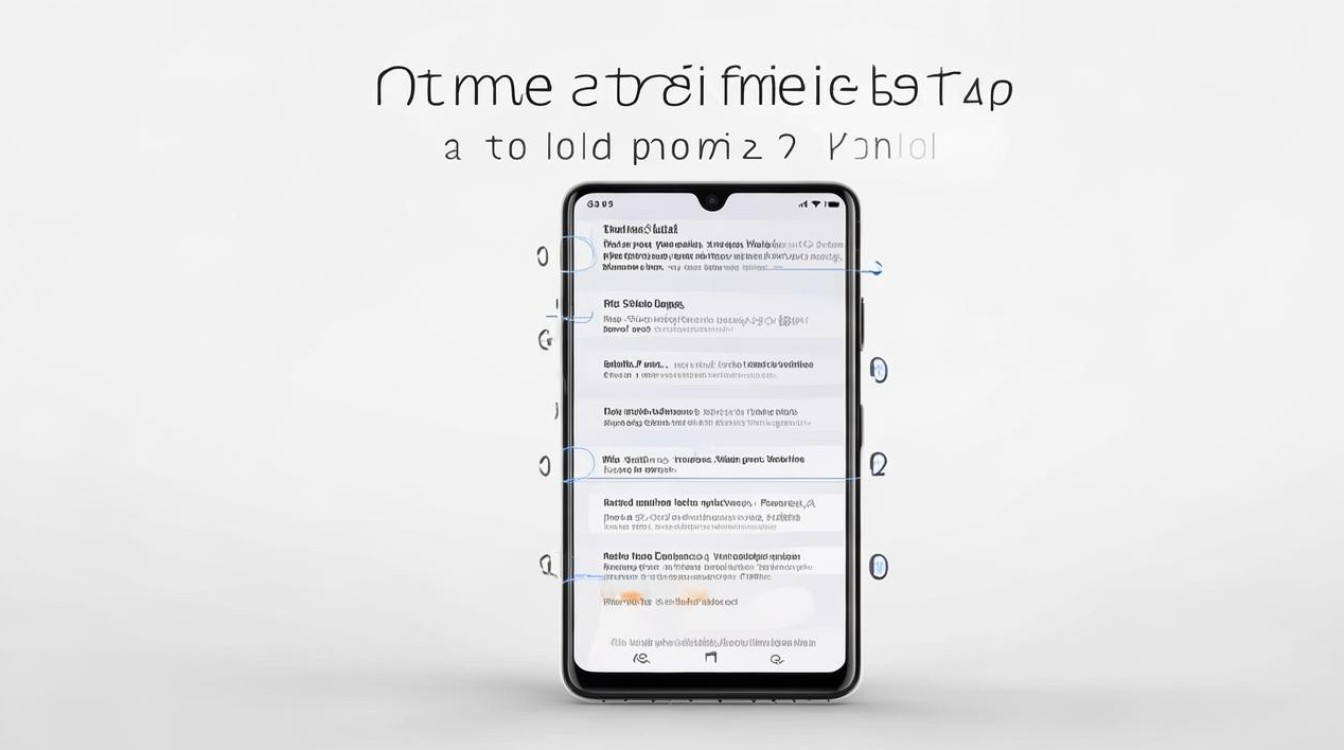
- 手动复制粘贴
在Redmi 12的文件管理应用中识别外部存储设备,定位旧手机磁盘中的对应文件夹,手动复制所需内容到本地存储空间,建议分批次操作以免误删关键信息。
第三方工具辅助迁移
如遇到复杂需求可借助专业软件实现高级功能: | 工具名称 | 特点 | 注意事项 | |----------------|----------------------------------------------------------------------|------------------------------| | Wondershare MobileTrans | 跨平台支持iOS/Android混合迁移 | 部分付费功能解锁完整版 | | Syncios Data Transfer | 深度解析系统底层数据库,精准还原应用数据 | 需确认软件版本兼容性 | | 手机克隆 | 界面简洁易上手,适合非技术用户 | 避免中断导致的数据损坏 |
不同方法对比表
| 传输方式 | 速度 | 稳定性 | 适用场景 | 典型耗时参考 |
|---|---|---|---|---|
| 小米换机 | 全量数据首次迁移 | 根据数据量动态调整(约数分钟) | ||
| Mi云同步 | 增量更新频繁的小文件 | 依赖网速 | ||
| 蓝牙 | <50MB零星文件传递 | 几分钟~半小时不等 | ||
| 数据线直连 | 离线环境下的大批量转移 | 取决于USB协议版本 | ||
| 第三方工具 | 特殊格式或加密数据的破解迁移 | 视具体配置而定 |
FAQs
Q1: 如果旧手机不是小米品牌还能用“小米换机”吗?
A: 可以,该应用支持其他安卓设备作为源端向小米手机传输数据,但部分厂商定制ROM可能导致某些特定应用数据无法完整迁移,建议优先测试核心功能(如通讯录)是否正常工作。
Q2: 使用云服务恢复时提示空间不足怎么办?
A: 可先卸载新机中预装但不常用的APP释放空间;或前往网页版小米云控制台手动清理历史备份版本;对于重要资料也可临时借用电脑作为中转站
版权声明:本文由环云手机汇 - 聚焦全球新机与行业动态!发布,如需转载请注明出处。












 冀ICP备2021017634号-5
冀ICP备2021017634号-5
 冀公网安备13062802000102号
冀公网安备13062802000102号